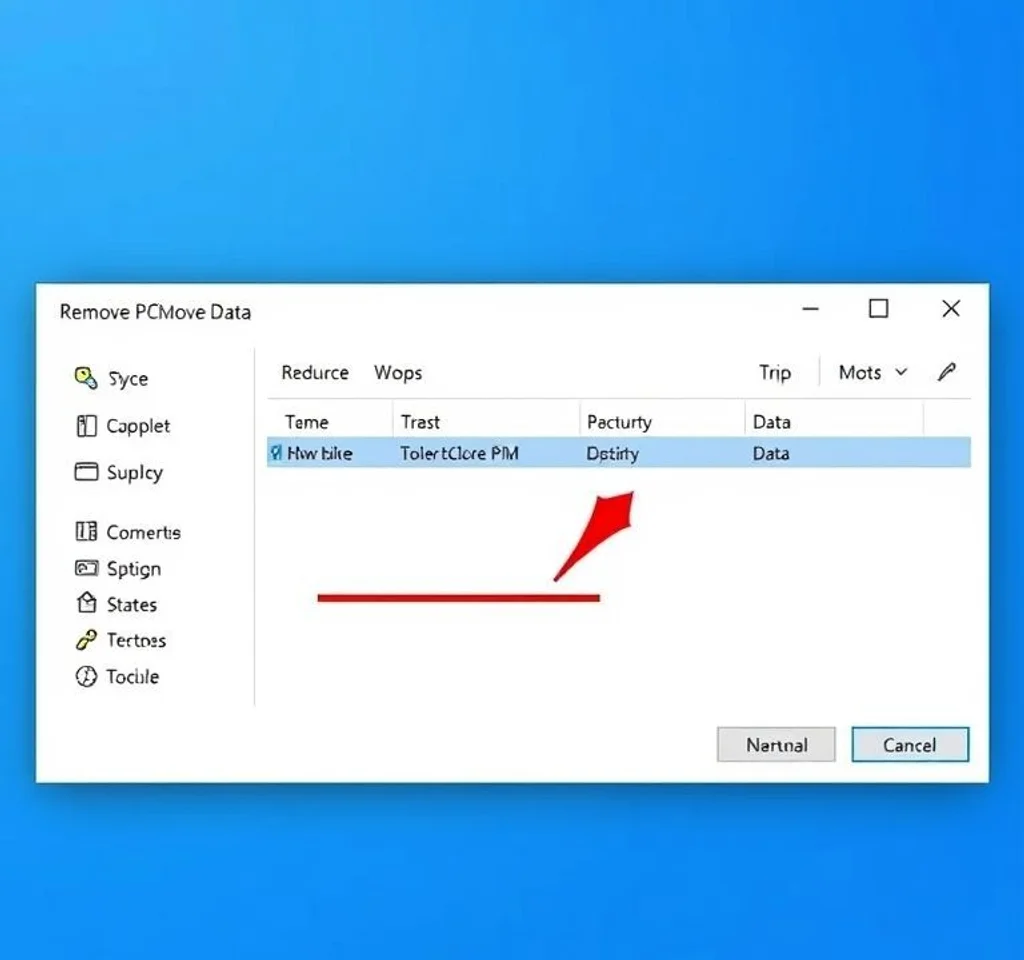
윈도우 시스템에서 PCTMoveData 폴더는 일부 소프트웨어나 시스템 프로세스에 의해 자동으로 생성되는 임시 폴더입니다. 이러한 폴더가 지속적으로 생성되어 시스템을 어지럽히는 경우, 사용자들은 종종 골치를 앓게 됩니다. 본 가이드에서는 PCTMoveData 폴더의 생성을 완전히 차단하는 실용적인 방법들을 단계별로 자세히 설명하겠습니다.
PCTMoveData 폴더가 생성되는 주요 원인 파악
PCTMoveData 폴더는 일반적으로 파일 이동이나 복사 과정에서 생성되는 임시 작업 폴더입니다. 특히 대용량 파일을 다룰 때나 특정 소프트웨어가 데이터 백업 작업을 수행할 때 자주 발생합니다. 이 폴더는 프로세스가 완료되면 자동으로 삭제되어야 하지만, 때때로 시스템 오류나 프로그램 종료 시 남아있게 됩니다. 폴더 생성 방지에 대한 더 자세한 정보를 확인하여 원인을 정확히 파악하는 것이 중요합니다.
파일 시스템 권한을 통한 폴더 생성 차단
가장 효과적인 방법은 윈도우 파일 시스템의 권한 설정을 활용하는 것입니다. 먼저 PCTMoveData 폴더가 생성되는 경로에서 우클릭하여 속성을 선택합니다. 보안 탭으로 이동한 후 고급 버튼을 클릭하여 상세 권한 설정에 접근합니다. 여기서 사용자 계정이나 프로그램에 대해 폴더 생성 권한을 거부하도록 설정할 수 있습니다.
- 대상 경로에서 우클릭 후 속성 선택
- 보안 탭에서 고급 권한 설정 접근
- 편집 버튼을 통해 권한 수정
- 폴더 생성 및 추가 데이터 권한 거부 설정
윈도우 제어 폴더 액세스 기능 활용
윈도우 10과 11에서 제공하는 제어 폴더 액세스 기능을 통해 특정 경로의 폴더 생성을 막을 수 있습니다. 윈도우 보안 센터에서 바이러스 및 위협 방지로 이동한 후 랜섬웨어 방지 섹션을 찾습니다. 제어 폴더 액세스에 대한 마이크로소프트 공식 문서에서 상세한 설정 방법을 확인할 수 있습니다.
| 설정 단계 | 경로 | 비고 |
|---|---|---|
| 윈도우 보안 실행 | 시작 메뉴 > 보안 | 관리자 권한 필요 |
| 바이러스 위협 방지 | 보안 센터 메인 | 실시간 보호 활성화 필요 |
| 랜섬웨어 방지 | 하단 스크롤 | 제어 폴더 액세스 관리 |
| 보호 폴더 추가 | 설정 옵션 | 특정 경로 지정 가능 |
레지스트리 편집을 통한 고급 설정
고급 사용자를 위한 방법으로 레지스트리 편집기를 통해 시스템 레벨에서 폴더 생성을 제어할 수 있습니다. regedit을 실행한 후 HKEY_LOCAL_MACHINE\SOFTWARE\Microsoft\Windows\CurrentVersion\Policies 경로로 이동합니다. 여기서 System 키를 찾아 새로운 DWORD 값을 생성하여 폴더 생성 정책을 설정할 수 있습니다.
레지스트리 수정은 시스템에 큰 영향을 미칠 수 있으므로 반드시 백업을 생성한 후 작업해야 합니다. 잘못된 설정은 시스템 부팅 문제나 기능 장애를 일으킬 수 있으므로 주의가 필요합니다. 윈도우 폴더 권한 변경에 대한 자세한 가이드를 참조하시기 바랍니다.
그룹 정책을 활용한 조직 차원의 관리
기업 환경에서는 그룹 정책 편집기를 통해 전체 네트워크에 일괄 적용할 수 있습니다. gpedit.msc를 실행하여 컴퓨터 구성 > 정책 > 윈도우 설정 > 보안 설정 > 파일 시스템 경로로 이동합니다. 여기서 특정 경로에 대한 접근 권한을 세밀하게 조정할 수 있습니다.
그룹 정책 설정은 도메인에 가입된 컴퓨터에서만 완전한 효과를 발휘하며, 정책 적용 후 시스템 재부팅이나 gpupdate 명령어를 통한 강제 업데이트가 필요할 수 있습니다. 이 방법은 여러 대의 컴퓨터를 동시에 관리해야 하는 IT 관리자에게 특히 유용합니다. 시스템 드라이브 루트 폴더 생성 제한에 대한 마이크로소프트 커뮤니티 토론에서 더 많은 정보를 얻을 수 있습니다.
대체 파일 생성을 통한 예방법
창의적인 해결책으로 PCTMoveData라는 이름의 빈 파일을 미리 생성하는 방법이 있습니다. 윈도우는 같은 이름의 파일과 폴더를 동시에 생성할 수 없는 특성을 이용한 것입니다. 명령 프롬프트에서 type nul > PCTMoveData 명령어를 사용하여 빈 파일을 생성한 후 attrib +h +s 명령어로 숨김 및 시스템 속성을 부여합니다.
이 방법은 비교적 간단하면서도 효과적이지만, 파일이 삭제되거나 손상될 경우 다시 폴더가 생성될 수 있습니다. 따라서 정기적인 확인과 유지보수가 필요하며, 중요한 시스템 폴더에 적용할 때는 신중하게 고려해야 합니다.



